南海一號(hào)沉船中的陶罐與飾品令人驚嘆當(dāng)時(shí)的做工水平之高,文物之精湛!今天,我們就通過(guò)3dmax9.0來(lái)設(shè)計(jì)一個(gè)陶罐,為它裝點(diǎn)浮雕花紋的效果吧……
先看一下最終效果:

一、陶罐模型制作
1、打開(kāi)3dmax9.0,單擊“創(chuàng)建”命令面板,點(diǎn)擊“圖形”按鈕進(jìn)入其創(chuàng)建圖形命令面板,單擊“線”按鈕,在前面的視圖中繪制曲線line01,如圖1所示。
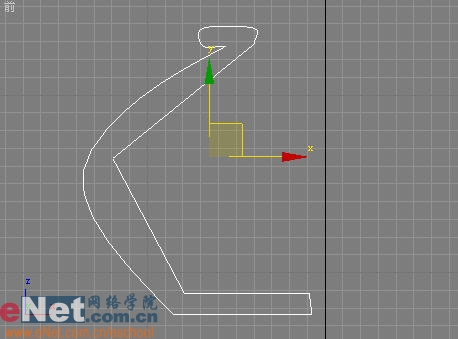
2、單擊“修改”命令面板,在修改器下拉列表中選擇“車(chē)削”項(xiàng),默認(rèn)下,實(shí)體會(huì)有所扭曲,調(diào)整其參數(shù),然后單擊“對(duì)齊”欄下的“最大”按鈕,得到勻稱(chēng)的陶罐實(shí)體,如圖2所示。
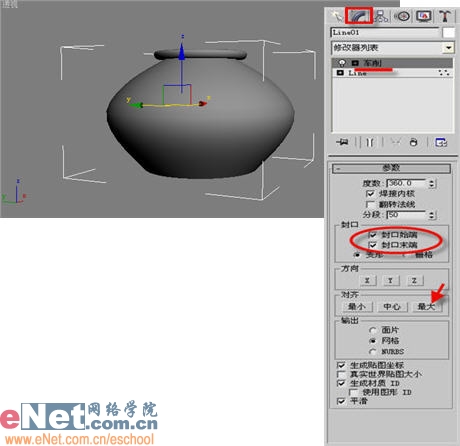
|||
二、材質(zhì)配置
1、點(diǎn)擊工具欄上的“材質(zhì)編輯器”按鈕,打開(kāi)其面板,選擇第一個(gè)樣球,修改“blinn基本參數(shù)”欄下的“漫反射”rgb值為205、163、89,并修改反射高光級(jí)別等值,如圖3所示。

2、單擊“材質(zhì)編輯器”中的“將材質(zhì)指定給選定對(duì)象”按鈕,將當(dāng)前所編輯的材質(zhì)賦予line01旋轉(zhuǎn)后生成的實(shí)體。
3、用鼠標(biāo)拖拽著第一個(gè)樣球到第二個(gè)樣球完成復(fù)制。由于在復(fù)制時(shí),第一個(gè)樣球中包含文件名在內(nèi)的所有信息都復(fù)制給第二個(gè)樣球了因此需要更改下第二個(gè)樣球的文件名。
4、選中第二個(gè)樣球,展開(kāi)“貼圖”卷展欄,單擊“凹凸”后面的“none”按鈕,在彈出的“材質(zhì)/貼圖瀏覽器”中選擇“新建”單選框,雙擊右邊列表中的“位圖”貼圖,選擇事先準(zhǔn)備好的圖片,如圖4所示。

5、打開(kāi)“坐標(biāo)”卷展欄,修改參數(shù)如圖5所示。

6、選擇line01,單擊“修改”命令進(jìn)入其面板,在下拉列表中選擇“編輯網(wǎng)格”項(xiàng)進(jìn)入其屬性面板,單擊“多邊形”按鈕,在前面視圖中拖動(dòng)鼠標(biāo),選中如圖6所示的區(qū)域。

小提示:因?yàn)楣薜着c頂部是沒(méi)有花紋的,所以要局部進(jìn)行貼圖,將第一樣球的材質(zhì)指定給整個(gè)實(shí)體,然后再將第二個(gè)樣球的材質(zhì)賦予紅色區(qū)域。選擇時(shí)主要四個(gè)視圖相結(jié)合著進(jìn)行,不要漏選。
|||
7、將第二個(gè)樣球的材質(zhì)賦予所選的區(qū)域。
8、單擊“修改”命令進(jìn)入其面板,在下拉列表中選擇“uvw貼圖”項(xiàng)并進(jìn)入其屬性面板,展開(kāi)參數(shù)卷展欄,選擇“貼圖”欄中的“柱形”單選框,然后在“對(duì)齊”欄下單選“x”單選框,最后點(diǎn)擊“適配”按鈕,如圖7所示。
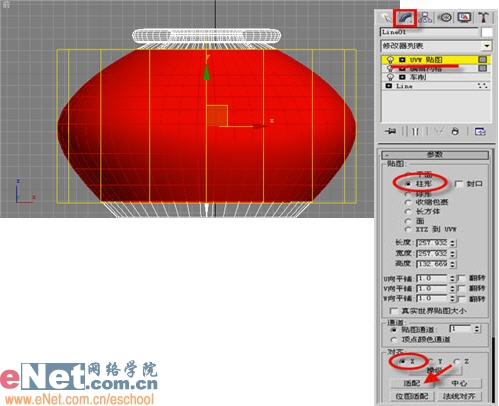
9、單擊工具欄上的“快速渲染”按鈕,渲染后得到效果如圖8所示。

10、最后將實(shí)體進(jìn)行復(fù)制以及縮放處理,形成多個(gè)陶罐存在的場(chǎng)景,并添加上幾盞燈光裝點(diǎn)效果,如圖9所示。

新聞熱點(diǎn)
疑難解答
圖片精選